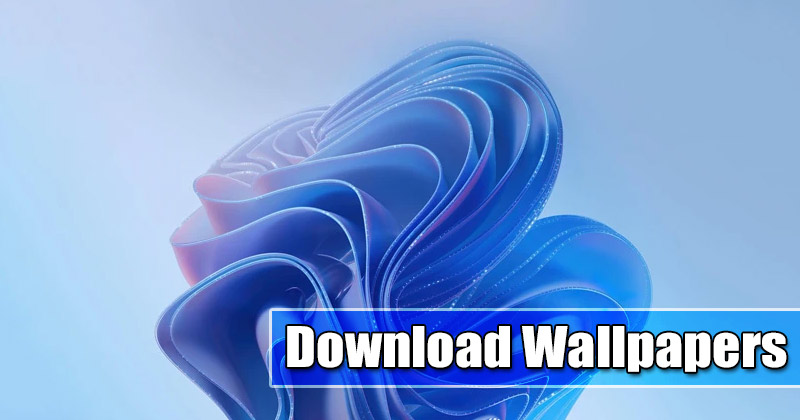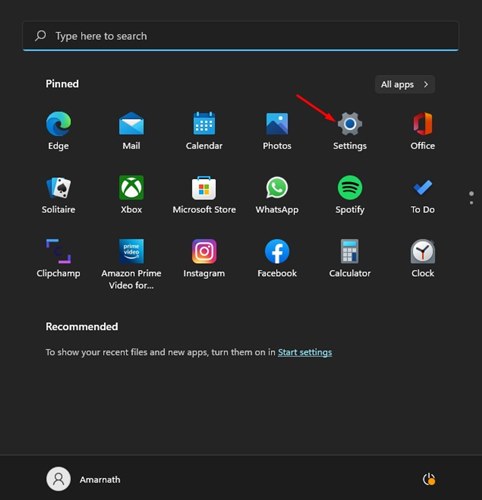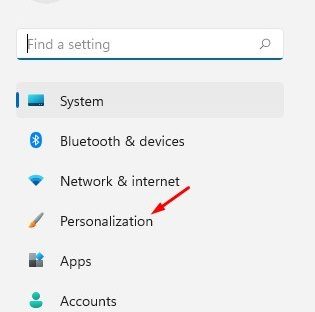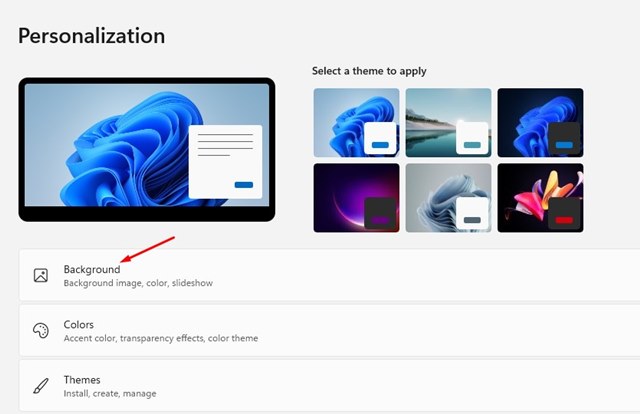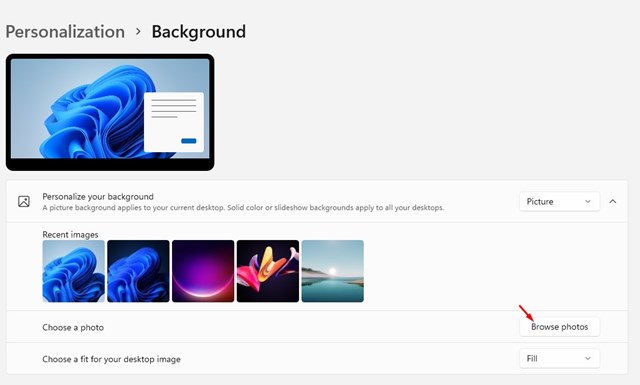В июле 2021 года Microsoft официально анонсировала Windows 365, а в августе 2021 года она стала доступна бизнес-клиентам. Для тех, кто не знает, Windows 365 — это, по сути, служба, которая позволяет организациям и бизнес-клиентам получать доступ к своим облачным ПК. откуда угодно.
Вы можете использовать Windows 365 как простое программное обеспечение для виртуализации или удаленного доступа, которое вы использовали на своем компьютере. ПК/ноутбуки с Windows 10 и Windows 11 совместимы с облачным ПК, а канал с рабочего стола можно передавать в потоковом режиме на другие устройства под управлением Linux, Android, macOS или iPadOS.
Согласно Майкрософт , Windows 365 — это облачная служба, которая автоматически создает новый тип виртуальной машины Windows для ваших конечных пользователей. Каждый облачный компьютер назначается отдельным пользователям и действует как выделенное устройство Windows. Облачный ПК с Windows 365 обеспечит преимущества Microsoft 365 для повышения производительности и совместной работы.
Благодаря Windows 365 вы можете получить доступ к самостоятельно настроенным или самостоятельно размещенным облачным ПК с их ПК с Windows 11. Фактически, Microsoft планирует интегрировать опцию Microsoft 365 непосредственно в представление задач Windows 11, что позволит пользователям легко переключаться между своим устройством с Windows 11 и облачным ПК.
Microsoft также представила несколько новых обоев для облачных ПК, созданных с помощью Windows 365. Вы можете загрузить и использовать эти обои на своем ПК с Windows 10 и Windows 11. Все обои доступны в высоком разрешении и подходят для любого дисплея.
Содержание
Обои Windows 365 с облаками
Ну, Windows 365 включает в себя те же обои, что и в Windows 11 — обои Bloom. Однако обои Bloom в Windows 365 были визуально обновлены и теперь имеют другие цвета.
Кроме того, пользователь Reddit — Мостафа_Валид создал более темный вариант цветущих обоев Windows 365, который хорошо сочетается с темным режимом. Ниже мы представили все доступные обои для Windows 365, которые вы можете загрузить и использовать.
Загрузить облачные обои Windows 365
Ниже мы поделились предварительным просмотром изображений, которые вы получите. Пожалуйста, не загружайте превью, так как они не оригинального качества. Чтобы получить обои в высоком разрешении, вам необходимо загрузить их по ссылкам, которыми мы поделились.
Загрузить обои для Windows 365 – Гугл Диск
Загрузить обои для Windows 365 – Google Фото
Все обои, представленные в загружаемом файле, доступны в высоком разрешении. Вы можете использовать их на своих компьютерах или ноутбуках с Windows 10 и Windows 11. Кроме того, обои Windows 365 хорошо смотрятся на больших дисплеях.
Как применить эти обои?
Если вы хотите применить обои Windows 365 Cloud на своем устройстве с Windows 10 или Windows 11, вам необходимо выполнить несколько простых шагов, о которых мы рассказали ниже.
1. Прежде всего, скачайте обои по ссылке, которой мы поделились. После загрузки поместите все обои в папку.
2. Теперь нажмите кнопку «Пуск» в Windows 11 и выберите Настройки.
3. В приложении «Настройки» выберите параметр Персонализация, как показано ниже.
4. Справа нажмите на параметр Фон, как показано ниже.
5. Теперь нажмите кнопку Просмотреть фото, как показано ниже, и выберите загруженные обои.
Вот и все! Вот как можно установить обои Windows 365 в качестве фона рабочего стола.
Всего мы поделились пятью обоями. Вы можете скачать эти обои и применить их к своему компьютеру/ноутбуку с Windows 10 или Windows 11. Надеюсь, эта статья помогла вам! Пожалуйста, поделитесь им также со своими друзьями. Если у вас есть какие-либо сомнения по этому поводу, сообщите нам об этом в поле для комментариев ниже.